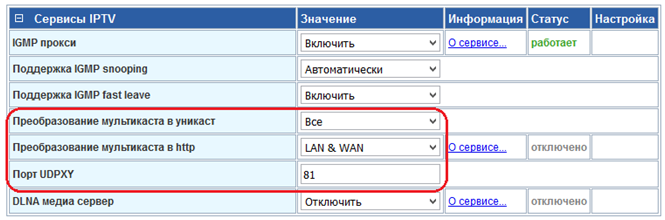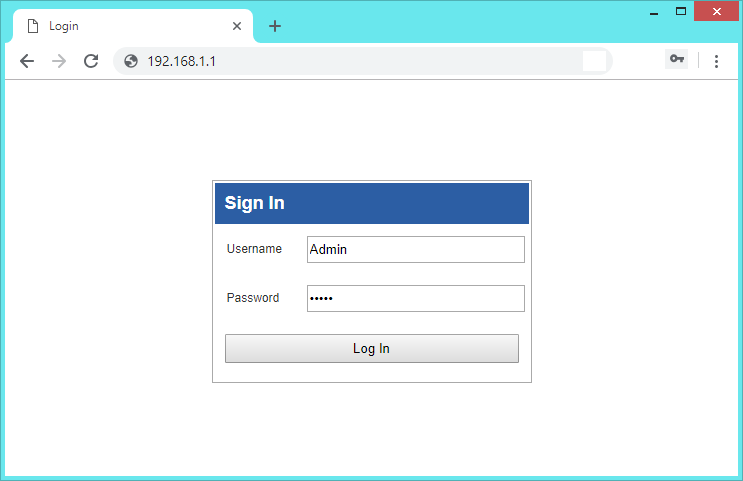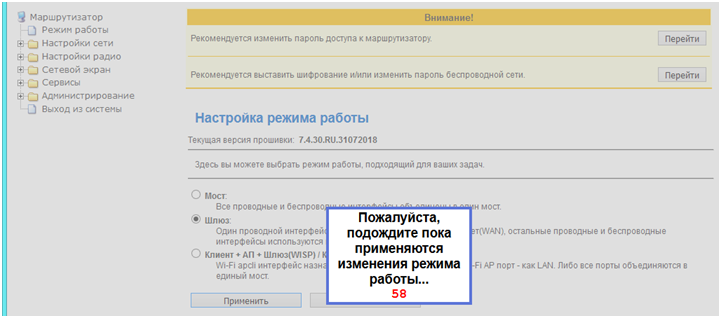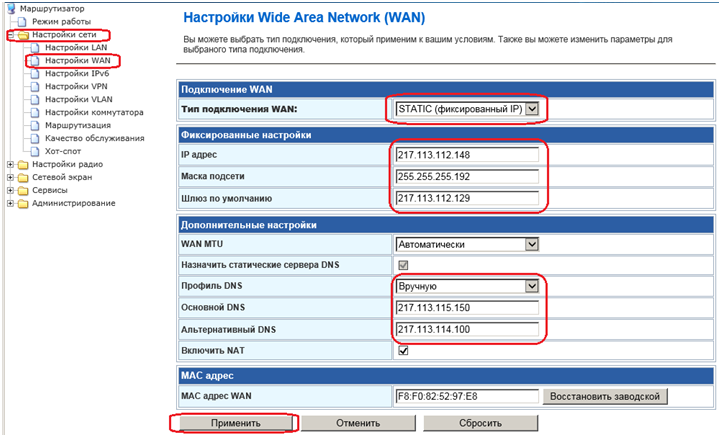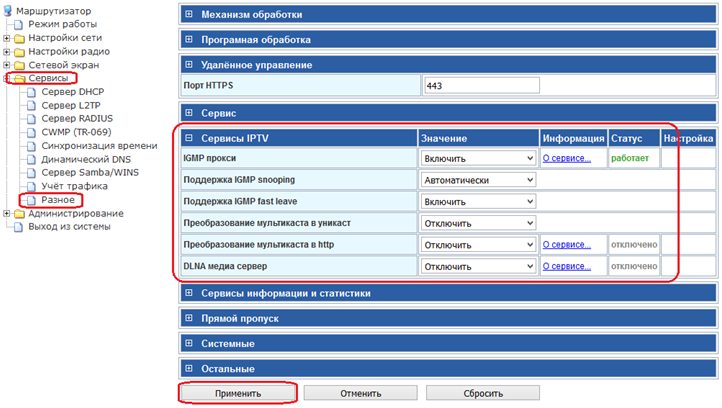1. Подключение маршрутизатора.
- Подключите кабель от интернет-провайдера Инфолада в WAN порт маршрутизатора, как показано на рисунке. Для удобства WAN порт на корпусе маршрутизатора выделен желтым цветом.
- Используя Ethernet кабель из комплекта поставки, подключите персональный компьютер в один из свободных LAN портов маршрутизатора так, как это показано на рисунке.
- Подключите маршрутизатор к сети 220V адаптером из комплекта поставки.
- После включения питания роутера, ждем 2 минуты до его полной загрузки.

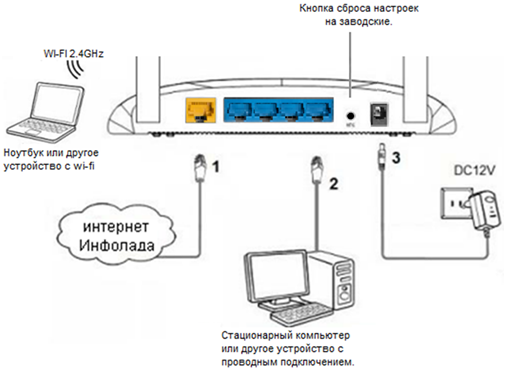
2. Далее открыть браузер (Google, Mozilla Firefox, Opera, Internet Explorer).
3. В адресной строке браузера если что то написано, необходимо стереть, далее ввести стандартный ip адрес роутера (192.168.1.1 или 192.168.0.1) и нажать Enter на клавиатуре.

4. Далее появится окно, которое запрашивает имя пользователя и пароль (для входа в настройки роутера). По умолчанию на роутере имя пользователя — Admin, пароль — Admin. Это необходимо ввести в появившемся окне (обратите внимание на регистр букв). Далее нажать “ОК”.
5. На главной странице, измените язык в поле “Select Language” на Russian и нажмите кнопку “Apply” для применения.
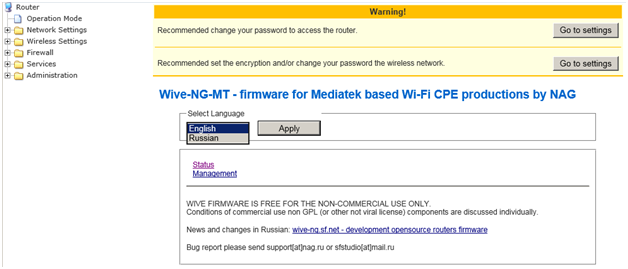
6. Далее перейдите в меню слева в раздел “Режим работы”. в появившихся по центру окна настройках, установите отметку на пункте “Шлюз”, После нажмите кнопку “Применить” ниже.
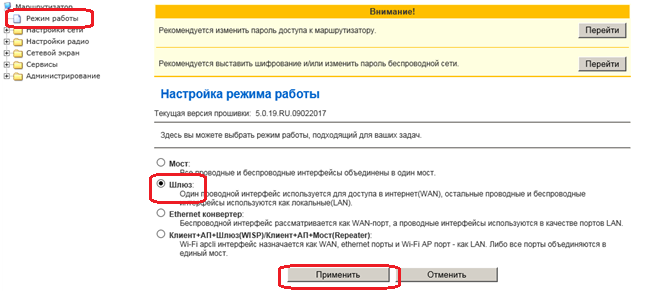
7. Роутер должен перезагрузиться, во время перезагрузки будет идти таймер. Дожидаемся окончания перезагрузки
8. После успешной перезагрузки роутера, возможно потребуется повторный ввод логина и пароля для входа в настройки. Входим в настройки и открываем в меню Настройки сети – Настройки WAN
В окне настроек по центру, устанавливаем следующие настройки:
- Тип подключения WAN: STATIC (фиксированный IP)
- Ip адрес: Прописываем IP адрес из договора
- Маска подсети: Прописываем маску адрес из договора
- Шлюз по умолчанию: Прописываем шлюз адрес из договора
- WAN MTU: Автоматически
- Профиль DNS: Вручную
- Основной DNS: 217.113.115.150
- Альтернативный DNS: 217.113.114.100
- Включить NAT: Поставить галочку
После введения всех настроек, нажмите кнопку “Применить”. Роутер снова перезагрузится. Дожидаемся окончания перезагрузки.
9. После окончания перезагрузки, необходимо настроить WI-FI сеть, для этого переходим в меню в раздел “Настройки радио” – “Основные”.
10. Настройки беспроводной сети 2,4Ггц. (Для всех моделей)
Справа в окне настроек, в разделе “Беспроводная сеть 2,4Ггц.” выставляем следующие настройки:
- Радиомодуль (2.4GHz): “Включить”
- Режим работы (2.4 ГГц): Смешаный 11b/g/n
- Мощность передатчика: 100%
- Канал (2,4Ггц): Автовыбор \ по уровню шума \ Обновлять каждые 8ч.
Ниже, в разделе “Настройка SSID” выставляем следующие настройки:
- Имя сети (2.4ГГц): Прописываем название Вашей беспроводной сети. Галочки справа проставлять не нужно.
- Изоляция SSID: Отключить
- Изоляция между LAN и WAN: Отключить
Ниже в разделе “Настройки усилителей…” параметр Автоматическая подстройка усиления LNA переключаем в состояние Включить.
После нажимаем кнопку “Применить” и дожидаемся сохранения настроек.
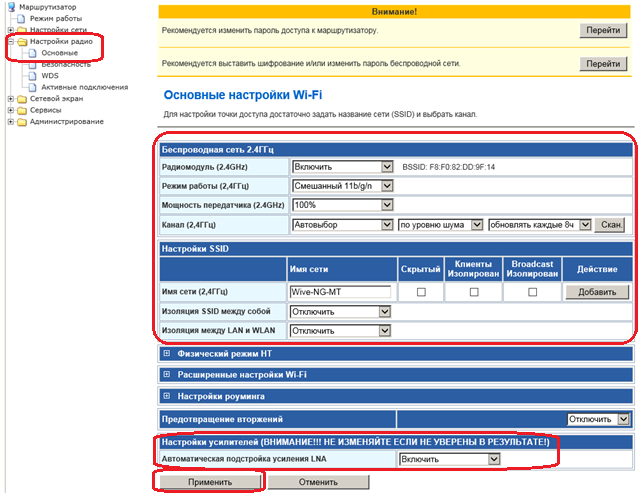
11. Настройки беспроводной сети 5Ггц. (Для модели SNR CPE–MD1)
В разделе “Беспроводная сеть 5Ггц.” выставляем следующие настройки:
- Радиомодуль (5GHz): “Включить”
- Режим работы (5 ГГц): Смешанный 11a/an/ac.
- Мощность передатчика: 100%
- Канал (5Ггц): Автовыбор \ по уровню шума \ Обновлять каждые 12ч.
Ниже, в разделе “Настройка SSID” выставляем следующие настройки:
- Имя сети (5ГГц): Прописываем название Вашей беспроводной сети
- Изоляция SSID между собой: Отключить
- Изоляция между LAN и WAN: Отключить
- Поддержка IEEE 802.11h: Включить
Ниже в разделе “Настройки усилителей…”:
- Автоматическая подстройка усиления LNA переключаем в состояние: Включить.
- Отключить АРУ для дальних клиентов: Отключить
После нажимаем кнопку “Применить” и дожидаемся сохранения настроек.
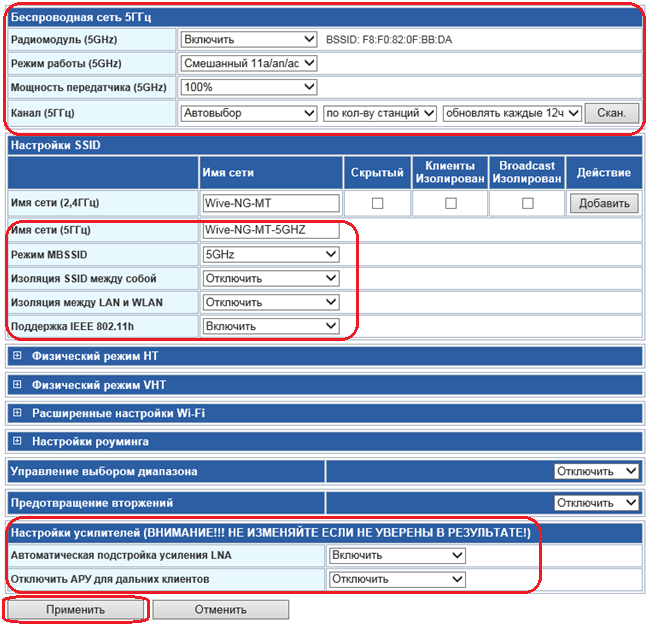
12. Настройка безопасности беспроводной сети (установка пароля на wi-fi)
Для настройки безопасности беспроводной сети необходимо перейти в меню Настройки радио – Безопасность. Там вводим следующие настройки:
- Выбор SSID: выбираем имя точки доступа которую создавали ранее.
- Режим безопасности: WPA2-PSK (Personal)
- WPA алгоритмы: AES
- Ключевая фраза: придумываем и прописываем пароль от Вашей беспроводной сети не менее 8 символов (справа проставляем галочку (отобразить))
- Политика: Выкл
После нажимаем “Применить”

13. Настройка вещания IPTV
Заходим в меню в раздел “Сервисы” – “Разное”
Справа в окне настроек, в разделе “Сервисы IPTV“ выставляем следующие настройки:
- IGMP прокси: Включить
- Поддержка IGMP snooping: Автоматически
- Поддержка IGMP fast leave: Включить
Нажимаем “Применить”
14. Если Ваш телевизор не поддерживает протокол вещания iptv IGMP(Multicast), тогда необходимо использовать функцию “преобразования мультикаста в уникаст”, для этого включите следующие настройки:
- Преобразование мультикаста в уникаст: Все
- Преобразование мультикаста в HTTP: LAN & WAN (в некоторых случаях данную настройку включать не нужно. Зависит от устройства)
- Порт UDPXY: 81
После нажмите кнопку “Применить”
После сохранения настроек, необходимо настроить данную функцию на Вашем телевизоре, где в настройках необходимо включить функцию UDP Proxy, и в её настройках прописать:
- Адрес сервера: 192.168.1.1
- Порт: 81